联想笔记本怎么进入安全模式,详细教您如何进入安全模式
- 分类:win8 发布时间: 2017年12月01日 16:00:01
电脑在网络冲浪中,可能会在不经意中会遇到一些不知名的病毒,一旦中了电脑病毒,电脑就无法正常操作,而电脑的一些重要的文件会遭到肆意的破坏,为了避免更大的伤害,只有进入电脑的安全模式进行系统病毒的查杀操作,下面,小编就以联想笔记本为例,教大家如何进入安全模式。
当我们在实际的电脑操作中,遇到一些操作不得不进行解除组策略的锁定又或者在卸载一些程序软件是出现卸载不正确的驱动等问题时,我们可以进入安全模式,对其进行解决,如何进入?下面,小编就整理了一篇以联想笔记本为例的进入安全模式的图文解说。
联想笔记本怎么进入安全模式
在按电源键开机后,会出现联想的logo,即“lenovo”,这时候按【F8】或者【shift+F8】

联想笔记本电脑图解-1
即可进入安全模式
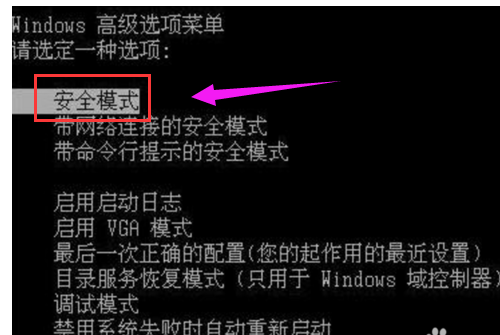
安全模式电脑图解-2
方法二:
按下【windows+R】,打开【运行】,输入【msconfig】后,点击【确定】
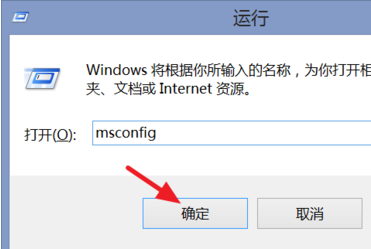
安全模式电脑图解-3
打开【系统配置】窗口后,点击【引导】
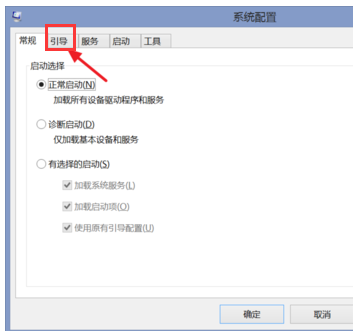
联想电脑图解-4
勾选【安全引导】后,选择需要的安全模式,通常选1(标准安全模式)或者4(带网络安全模式),选择后确定,最后重启电脑,即可进入刚才所选的安全模式了
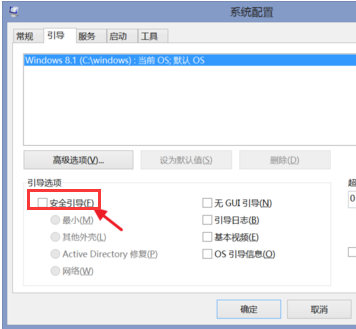
联想电脑图解-5
以上就是联想笔记本进入安全模式的操作了。温馨提示:其实大多电脑进入安全模式都是按【F8】,但是win8系统除外。
猜您喜欢
- u盘检测工具推荐2016/11/20
- 平板电脑能打电话吗,详细教您平板电脑..2018/07/10
- 电脑系统win732位与64位区别2016/11/08
- 网页视频无法播放,详细教您怎么解决网..2018/07/02
- 详细教您三星手机连接电脑的方法..2019/04/30
- 电脑配置怎么查看,详细教您怎么查看电..2018/04/18
相关推荐
- 无线网卡驱动安装方法图解.. 2017-10-07
- win8 激活工具,详细教您激活工具怎么.. 2018-09-29
- win7安装win10双系统图解教程.. 2017-03-30
- 蓝屏代码0x000000f4,详细教您解决蓝屏.. 2018-04-09
- 电脑鼠标动不了,详细教您电脑鼠标不能.. 2018-06-16
- 电脑开机黑屏,详细教您电脑开机黑屏怎.. 2018-03-13



